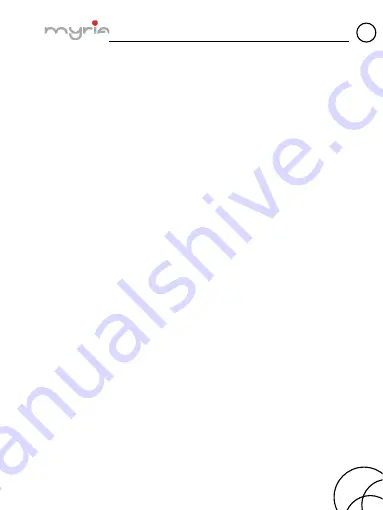
Manual utilizare smartphone MY9003
RO
pg. 33
din colțul din dreapta de sus. Adăugarea unui atașament va
converti mesajul în mesaj multimedia. Selectați un fișier
audio sau o imagine. Puteți alege să realizați o fotografie
sau să înregistrați un fișier audio. Orice înregistrare va fi
memorată automat în aplicația Muzică în lista ”My
recordings”. Pentru a șterge un atașament, selectați‐l și
apăsați butonul de ștergere.
5.
Tastați mesajul. În timp ce tastați, veți putea vizualiza câte
caractere / mesaje ați creat. Nu uitați faptul că un mesaj
are o limită de aproximativ 160 caractere. După ce ați
depășit această limită, se va crea automat un alt mesaj însă
va fi trimis împreună cu primul.
6.
Selectați ”Send” după ce ați terminat. Tototdată îl puteți
salva și ca draft.
7.
Pe măsură ce mesajul se trimite, va fi afișată o bară a
progresului. Dacă apare această iconiță în partea din
dreapta a mesajului, înseamnă că mesajul se află în
continuare în modul de livrare.
Salvarea mesajului ca ciornă
În timp ce compuneți mesajul, apăsați butonul înapoi iar mesajul
se va salva automat ca ciornă.
Setările mesajelor text și multimedia
Pentru a seta preferințele pentru mesajele text și multimedia,
din lista cu mesaje, apăsați MENU apoi selectați ”Settings”.
6.2.
Conturi de email POP3 și IMAP
Adăugarea unui cont de email
Summary of Contents for MY9003
Page 1: ...MANUAL UTILIZARE USER MANUAL RO GB TELEFON MOBIL MY9003 MY9003 SMARTPHONE ...
Page 2: ...MANUAL UTILIZARE MY9003 ...
Page 44: ...USER MANUAL MY9003 ...
Page 71: ......
















































